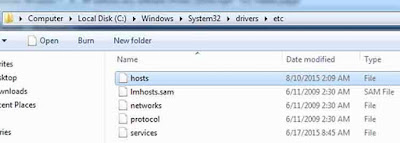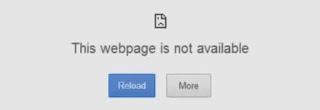what is google adsense ? गुगल एडसेंस क्या है
गुगल एडसेंस गुगल द्वारा प्रदान किया हुआ वह सर्विस है जिसकी मदद से आप अपने ब्लॉग या वेबसाईट पर गुगल एडसेंस की मदद से आप गए लगा के आप गुगल से अच्छी खासी इन्कम कर सकते हैं या आप इसे गुगल एडसेंस ओनलाईन मनी मेकिंग का अच्छा तरीका कह सकते हैं।
वैसे यह गुगल एडसेंस एक एडवर्टाइजिंग रिवेन्यू शेरींग कंपनी है, जिसकी मदद से हम लोग अपनी वेबसाईट या ब्लॉग पर एड लगाते हैं। अगर आप गुगल की इस सर्विस का लाभ उठाना चाहते हैं। तो आप गुगल के सर्चबार में जाकर गुगल एडसेंस टाइप करें और गुगल एडसेंस लॉगिन वाला पेज ऑपन करके आप लॉगिन हो जायें। और अपने ब्लॉग या वेबसाईट के लिए अप्लाई करें।
गुगल एडसेंस के लिए अप्लाई करने से पहले ध्यान रहे :
1. पुरानी ब्लॉग या साईट पर एडसेंस को लगाना।
आप अपने ब्लॉग या साईट को कम से कम 6 महीने या 8-10 महीने पुरानी होने के बाद ही गुगल एडसेंस को लगायें। जिससे आपको अप्रुवल जल्दी मिल सके। वैसे जितनी पुरानी वेबसाईट उतना ही अच्छा रहेगा।
2. रेगुलर पोस्ट करना।
आप अपने ब्लॉग या साईट पर रेगुलर पोस्ट करते हों तो अच्छा रहेगा। इससे आपका गुगल एडसेंस जल्दी अप्रुव हो जायेगा। और आपको इसका कापफी पफायदा होगा।
3. किसी का कन्टेंट कॉपी न करना।
आप अपनी पोस्ट को साईट पर पोस्ट करते वक्त इस बात का विशेष ध्यान रखें कि आप जो भी पोस्ट कर रहें हैं, उसका कन्टेंट किसी और जगह से कॉपी तो किया हुआ नहीं है नहीं तो ये कॉपीराईट हो जायेगा। और आपका गुगल एडसेंस अप्रुव नहीं होगा और अगर अप्रुव हो गया है तो वह ब्लॉक हो जायेगा। जोकि आपको मंहगा पड़ सकता है।
4. पोस्ट की हुई सामग्री का ध्यान रखना।
आप जोभी पोस्ट कर रहें हैं। उसमें आप इस बात का विशेष ध्यान रखें की उसमें कोई भी गंदा वर्ड का इस्तेमाल ना करें या कोई गंदी पिक्चर ना डालें जिसे गुगल एडसेंस की पॉलिसी स्वीकार ना करती हो, वरना आपका गुगल एडसेंस ब्लॉक हो जायेगा।
5. पेयी का नाम सही डालें।
गुगल एडसेंस अप्लाई करते समय आप अपना नाम या जिसके नाम से चेक आना हो या जिसको पैसा मिलना हो उसका नाम ठीक ठीक भरें, क्योंकि गुगल एडसेंस से होने वाली कमाई टेक्सेबल है, इसलिए आप जब पेयी का नाम डालें तो ध्यान रहे कि उसके नाम की इस्पेलिंग मिसटेक ना हो जाये क्योंकी उसी के नाम से इन्कम आयेगी और बैंक में उस व्यक्ति का बैंक एकाउंट होना चाहिए, यह इन्कम टेक्सेबल है जिस व्यक्ति के नाम पैसा आयेगा उस व्यक्ति को टेक्स देना होगा। अप्लाई करते समय इस्पेलिंग का विशेष ध्यान दें अगर इस्पेलिंग में मिस्टेक होगा तो आपको भारी पड़ सकता है।
6. टर्म्स एंड कंडिशन।
आप गुगल एडसेंस की टर्म्स एंड कंडिशन को अच्छी तरह से पढ़ लें। खासकर उन बातों को ध्यान में रखें जो की आपके गुगल एडसेंस को अप्रुव होने के बाद भी आपका गुगल एडसेंस एकाउंट बैन करा सकती है।
जैसे :-
अपने ब्लॉग या साईट पर लगाये एड्स को अपन से क्लिक ना करना। जितना परमिटेड हो उससे अध्कि क्लिक आपके गुगल एडसेंस को बैन करा सकती है।
अपनी ब्लॉग या साईट पर अध्कि एड युनिट ना लगायें। यह आपके एकाउंट को बैन करा सकती है। एक बार एकाउंट बन्द हो गया तो आप कितना भी नाक क्यों ना रगड़ लो आपका एकाउंट वापिस नही चालु होगा।
7. कम से कम 50 पेज रोज व्यू होना।
जबतक आपके ब्लॉग या साईट पर कम से कम 50 पेज रोज व्यू नहीं होते तो आप गुगल एडसेंस को अप्लाई ना करें। जितना अध्कि पेज व्यू होगा उतने ही अध्कि कमाई होगी उतनी ही इन्कम आयेगी। इत्यादि
इन सब बातों का ध्यान रख कर आप गुगल एडसेंस से अच्छी खासी कमाई कर सकते हैं।
आप गुगल एडसेंस एड को लगा लेते हैं जिसमें गुगल की एड शो कर रही होती है अगर व्युवर आपका वो पेज ऑपन करता है जिसपर आपने गुगल एडसेंस की एक लगा रखी है, और व्युवर एड को क्लिक करता है तो आपके एकाउंट में पैसे आते हैं अगर व्युवर पेज पर आता है ओर चला जाता है तो भी गुगल एडसेंस आपको पैसा देता है।
गुगल एडसेंस की एड लगाने पर हमें गुगल एडसेंस उसका रिवेन्यू शेयर करता है। लगभग (0.1-20)डॉलर से लेकर (0.1-25)डॉलर भी मिल सकता है, ये सब लोकेशन पर डिपेंन्ट करता है। कि एड कौन सी लोकेशन पर है उह कौन सी कंट्री से देखा जा रहा है कौन सी कंट्री से क्लिक आया है।
गुगल एडसेंस आपको कम से कम केवल 100 डॉलर ही प्रोवाईड करता है बाकी उसके उपर आपकी इन्कम जितना जा सके। आप इस बात का भी ध्यान रखें की आप अपनी ब्लॉग या साईट पर लगी हुई गुगल एडसेंस एड को क्लिक ना करें।
गुगल एडसेंस से तमाम लोग बहुत सारी इन्कम कर रहें है आप भी इसकी मदद से काफी इन्कम कर सकते हैं और अपना भविष्य उज्ज्वल बना सकते हैं। देखियेगा जब आपको इसकी इन्कम आने लगेगी तो बाकी काम आपको बकवास लगने लगेगा और आप केवल गुगल एडसेंस के बारे में ही सोचेंगे। कि कैसे और इन्कम आयेगी पर आपको इसपर दिलोजान से लगे रहना है अपनी इन्कम बढ़ाने के लिए और आपको पोस्ट प्रतिदिन करते रहना है या पिफर आप दो तीन दिन के अंतराल पर करते हैं तो आपका गुगल एडसेंस बहुत ही अच्छे तरीके से चलता है। आप इस कयिहाहयहियि ब्लॉग को पढ़ते रहिये और सिखते रहिये आपको इस कयासिहायकाहय ब्लॉग में बहुत कुछ सिखने को मिलेगा।
मेरी इस पोस्ट को पढ़ने के लिए शुक्रिया आगे पिफर मिलते हैं नई पोस्ट के साथ।
कमेंट करना ना भूलें।